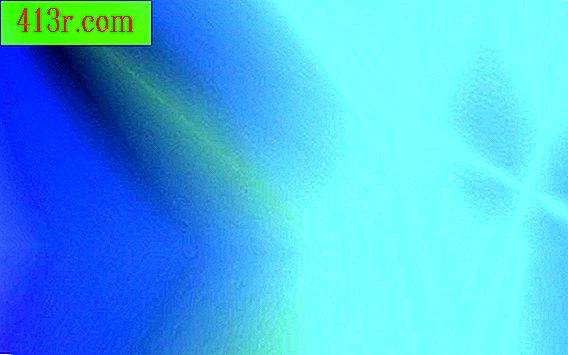כיצד לעצב מחשב אישי של Dell

שיטת עיצוב מהירה
שלב 1
הורד את תוכנת עיצוב מהיר. Dell מציעה יישום בשם Cdenab.exe שיוצר דיסק אתחול שממנו ניתן להתחיל במהירות את הדיסק. הקובץ זמין בתמיכה של Dell (ראה הפניות).
שלב 2
הפעל את התוכנה לחץ פעמיים על קובץ ההורדה שהורדת כדי לפתוח אותו. אם המערכת מבקשת זאת, לחץ על "הפעלה" במסך אזהרת האבטחה.
שלב 3
הכן את הדיסק כדי להתחיל. כאשר נדרש, לחץ על "Enter" כדי להפעיל את התוכנה. הכנס דיסק בכונן התקליטון שלך בעת הצורך ולחץ על "Enter" שוב. לאחר הפעלת תקליטון, סגור "Cdenab.exe".
שלב 4
הפעל מחדש את המחשב. שמור את התקליטון בכונן, ומאפשר למחשב לאתחל ממנו.
שלב 5
השלם את הפורמט המהיר. כאשר מופיע התפריט "הפעלה של Microsoft Windows", לחץ על "F5" כדי לקבל פקודת פקודה ולחץ על "Enter". בשורת הפקודה, הזן את הפרטים הבאים:
פורמט c: / q
לאחר הזנת הפקודה, לחץ על "Enter" ולאחר מכן על "Y" כדי לאשר את העיצוב. הפקודה פורמט מספקת את ההוראה למחשב כדי למחוק את כל המידע על הדיסק. "C:" מתייחס לתקליטור שעוצב, וניתן להחליפו בשמות של דיסקים אחרים, לפי הצורך. החלק "/ q" של הפקודה מורה למחשב שעליו להשלים תבנית מהירה במקום אחת מלאה.
בצע פורמט מלא
שלב 1
הכנס את התקליטור של Windows, DVD או תקליטור והפעל מחדש את המחשב. פעולה זו תפתח את מתקין Windows בדיסק.
שלב 2
התחל התקנה חדשה. קבל את הסכם הרישיון ובחר את השפה וסוג המקלדת שבהם אתה משתמש עבור ההתקנה. המשך כאילו התקנת מחדש את Windows. אם תתבקש לתקן את ההתקנה הנוכחית, לחץ על "Esc" או "לא", בהתאם לגירסת Windows שברשותך. ב- Windows Vista וב- Windows 7, בחר באפשרות להשלמת התקנה מתקדמת.
שלב 3
בחר את הדיסק שברצונך לעצב. ב- Windows XP, השתמש בחצים כדי לבחור את הדיסק או המחיצה שבהם מותקן Windows. ב- Windows Vista או 7, פשוט לחץ על הדיסק שברצונך לעצב.
ב- XP, לחץ על "D" כדי למחוק את המחיצה; אם מעולם לא חילק את הדיסק, זה יהיה כל מחיצה אחת. לאחר מכן, לחץ על המקש "L" כדי לאשר את פעולת המחיקה. לחץ על "C" כדי ליצור מחיצה חדשה. לאחר מכן בחר את הדיסק החדש מחולק לעשות בפורמט מלא על זה.
ב- Windows Vista ו- 7, לאחר לחיצה על הדיסק שברצונך לעצב, בחר באפשרות "תבנית" בתחתית המסך.